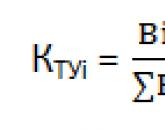Отключаем рекламу, перенаправляющую в App Store. Как на айпаде убрать навязчивую рекламу? Как убрать рекламу из приложений на iphone
Реклама – неизбежное зло современного Интернета, с ее помощью оплачиваю свои счета большинство сайтов. Но большинство людей мирятся с ней, потому что должны, а не потому, что хотят. Если вы предпочитаете блокировать рекламу в Интернете и на вашем Айфоне система iOS 9 или современнее, у меня для вас хорошие новости: вы можете ее отключить.
Вы сможете это сделать потому что iOS - операционная система, которая работает на вашем iPhone - поддерживает приложения блокировки рекламы.
Инструменты блокировки контента - это приложения, которые вы устанавливаете на свой iPhone, которые добавляют браузеру Safari новые функции, которых у встроенного браузера iPhone не было изначально. Это как дополнительные клавиатуры - отдельные приложения, работающие в других приложениях, которые их поддерживают. Это означает, что для блокировки рекламы вам потребуется установить хотя бы одно подобное приложение.
Пользователи iOS могут блокировать рекламу.После установки подобного приложения на iPhone, обычно оно работает следующим образом: Когда вы заходите на сайт приложение проверяет список рекламных сервисов и серверов. При обнаружении приложение блокирует их загрузку на странице. Некоторые их подобных приложений используют более комплексный подход. Они блокируют не только рекламу, но также и файлы отслеживания cookies, используемые рекламщиками, на основании их адресов (URL).
Преимущества блокировки рекламы: Скорость, Трафик, Батарея
- Сайты загружаются быстрее - Способ, которым реклама добавляется на сайт, делает загрузку страниц с рекламой медленнее. При отсутствии необходимости скачивать рекламу с других серверов страница будет загружаться быстрее;
- Вы используете меньше трафика - Так как реклама блокируется вам не придется использовать свой оплаченный трафик для ее загрузки. Разработчики одного из приложений блокировки заявляют о экономии до 50% трафика. Не думаю, что большинство людей смогут сэкономить так много, но все-таки объем должен быть заметным;
- Экономия заряда батареи - Технологии, используемые компаниями при создании рекламы и отслеживании действий пользователей, могут сократить время работы iPhone. Блокировка рекламы и файлов отслеживания cookies сэкономит вам заряд батареи.
Нужно отметить один имеющийся недостаток. На некоторых сайтах используются программы, обнаруживающие блокировку рекламы и не позволяющие вам просматривать страницу, пока вы не отключите блокировку. Узнать, зачем это делается, вы можете в части «Вы можете блокировать рекламу, но стоит ли?» в конце этой статьи.
Как установить приложение блокировки рекламы?
- Убедитесь, что версия операционной системы в вашем устройстве iOS 9 или выше
- Найдите приложение блокировки рекламы в App Store и установите его
- Запустите приложение, нажав на его значок. Возможно, потребуется выполнить базовую настройку приложения
- Нажмите Settings
- Нажмите Safari
- Прокрутите экран и нажмите Content Blockers
- Найдите приложение, установленное в шаге 2 и переместите слайдер в положение ON/зеленый
- Начните пользоваться браузером Safari (эти приложения не работают с другими браузерами) и обратите внимание, что пропало – реклама!
Как заблокировать всплывающие окна на iPhone?
Приложения блокировки рекламы могут блокировать все виды рекламы и файлов отслеживания, но если вы хотите заблокировать только назойливые всплывающие окна, то вам не придется ничего устанавливать. Блокировка всплывающих окон встроена в браузер Safari. Включить ее можно так:
- Нажмите Settings
- Нажмите Safari
- В части General переместите слайдер Block Pop — ups в положение ON/зеленый.
Список приложений-блокировщиков рекламы для iPhone?
Это не полный список, в него мы включили самые лучшие на наш взгляд приложения:
- 1 Blocker - бесплатное, с покупками в приложении - Кроме 40000 имеющихся блокировок рекламы и другого контента, это приложение позволяет вам создавать свои правила блокировки.
- Block Ads - бесплатное - Разработчики этого бесплатного блокировщика рекламы заявляют, что ваша скорость в Интернете повысится в 2-5 раз, а объем используемого трафика уменьшится на 50%.
- Crystal - $0.99 - Разработчики этого приложения заявляют о повышении скорости загрузки страниц в 4 раза и экономии 50% трафика. Данное приложение также позволяет вам просматривать рекламу на некоторых сайтах для их поддержки.
- Norton Ad Blocker - бесплатное - Приложение блокировки рекламы от компании, давно известной своим антивирусным программным обеспечением.
- Purify Blocker - $1.99 - Блокирует рекламу, программы отслеживания и поддерживает белый список сайтов, на которых вы сможете видеть рекламу, если захотите. Разработчик заявляет о 4-кратном повышении скорости и экономии 50% трафика.
Вы можете блокировать рекламу, но стоит ли?
Такие приложения позволяют вам блокировать рекламу, но перед тем, как начать, вы, возможно, подумаете о том, как это подействует на нравящиеся вам сайты.
Почти все сайты в Интернете получают большую часть своих доходов от показа посетителям рекламы. Если реклама заблокирована – сайт не получит денег. А деньги, полученные от показа рекламы, идут на оплату авторам и редакторам, ими платят за серверы, оборудование, фотографии, поездки и многое другое. Без этих доходов сайт, который вы привыкли посещать каждый день, может просто прекратить свою работу.
Многие люди все-таки предпочитают рискнуть: реклама в сети стала слишком назойливой, пожирает много трафика и энергии батареи телефона, и пользователи решают использовать все, что могут. Я не говорю, что блокировка рекламы - это плохо или хорошо, но убедитесь, что вы полностью понимаете значение используемой вами технологии.
Не поиск и отсеивание рекламы является целью деятельности данной системы, но мониторинг веб-активности конкретной рабочей станции в целом. В составе 1Blocker более 7000 предактивированных отдельных механизмов и блокираторов, нацеленных на персональных противников. В роли таковых выступают скрипты, всплывающие объявления, роботы аналитических машин, второстепенные запросы к браузеру и т.д. Официальное описание гласит, что 1Blocker способен без снижения эффективности веб-серфинга сократить трафик на 50%. Это означает пропорциональное уменьшение расхода заряда батарей iPhone и некоторую экономию на оплате услуг провайдера.
Для того, чтобы 1Blocker вступил в дело, необходимо после установки посетить штатное приложение с настройками: Настройки –> Safari –> Правила блокирования контента на этом устройстве. Тонкая калибровка утилиты осуществляется в ее собственном окне и стоит отметить, что данное приложение отличает демократичный подход к выбору объектов цензуры. Нет проблем отключить виджеты для Facebook, оставив активными таковые для Twitter, заблокировать использование куков и спецшрифтов, но дать указание не препятствовать деятельности трекеров. Предусмотрен отдельный переключатель для контента 18+, да и просто можно прописать в черный список конкретный подозрительный адрес.
 Вдумчивому адепту IT-сферы система фильтров предоставляет обширный простор для творчества – здесь предусмотрено создание узкоспециализированных правил модерации веб-ресурсов. Есть возможность блокировки по различным уровням доменных имен, создание карантинной и «зеленой зоны», составление URL-фильтров с использованием количественных операндов вида «*», «+», «?» и т.д. Все правила при желании объединяются в пакеты и шаблоны, которые можно экспортировать между рабочими станциями и обмениваться удачными сборками с коллегами.
Вдумчивому адепту IT-сферы система фильтров предоставляет обширный простор для творчества – здесь предусмотрено создание узкоспециализированных правил модерации веб-ресурсов. Есть возможность блокировки по различным уровням доменных имен, создание карантинной и «зеленой зоны», составление URL-фильтров с использованием количественных операндов вида «*», «+», «?» и т.д. Все правила при желании объединяются в пакеты и шаблоны, которые можно экспортировать между рабочими станциями и обмениваться удачными сборками с коллегами.
Для упрощения процедуры на сайте my.1blocker.com размещен веб-редактор, содержащий полный инструментарий для составления, редакции и применения правил. Смартфон не слишком удобен для возни с пространными списками – в наличии механизмы адаптации скриптов, которые можно составлять на MacBook, но применять на любых необходимых платформах. При желании не так уж и трудно сформировать задание для робота, который будет гибко лавировать между документами, таблицами, стилями, SVG-файлами, куками, всплывающими окошками, блокируя сугубо то, на что указал автор конкретного виртуального барьера.
РекомендуемКак убрать рекламу в iOS?
В iTunes есть десятки отличных блокираторов, и каждый из них работает по-своему. Лучшие блокировщики рекламы для iPad и iPhone предотвращают навязчивую рекламу и не берут деньги у маркетологов, чтобы их объявления были включены в белый список. Некоторые из лидеров рынка допускают ненавязчивую рекламу для мобильных устройств, и это более правильно, так как реклама необходима сайтам, чтобы немного зарабатывать и продолжать работать. Обычно пользователь может сам решать, добавить ли любимый сайт в исключения, или реклама на нем слишком навязчива.
Apple внедрила технологию блокировки рекламы в iOS 9 , что позволило разработчикам создать множество блокировщиков объявлений на базе Mac. iOS 11 еще больше расширяет возможности блокировки рекламы, предоставляя возможность блокировать трекеры, которые следят за тем, что вы делаете онлайн, и какую рекламу вам стоит показывать. Но по умолчанию эта технология не включена.
Как включить блокировщик рекламы на iPhone или iPad:
- Установите приложение для блокировки из Apple App Store.
- Откройте и настройте функции, если вам это нужно.
- Зайдите в настройки iOS, перейдите в Safari, нажмите Content Blockers.
- Выберите свое приложение и активируйте его.
- Наслаждайтесь: поскольку Safari является браузером по умолчанию, когда вы открываете любую ссылку из e-mail, мессенджера или на сайте, откроется Safari, и там будут заблокированы надоевшие объявления.
Лучшие блокировщики рекламы для iOS
Назвать один однозначно лучший и идеальный просто невозможно. Потому что разные бренды предлагают свои функции, возможности, имеют некоторые особенности. Тем не менее, можно посоветовать три популярных варианта, которые пользуются заслуженным уважением пользователей Рунета и всего мира.
AdBlock для iOS
AdBlock немного отличается от других приложений, блокирующих рекламу. Он использует прокси-сервер вашего iPhone или iPad для облегчения блокировки рекламы на всем устройстве, включая приложения, другие веб-браузеры и игры. В Pro-версии за $1.99 вы можете использовать прокси DNS для назначения любого IP-адреса в домене и блокировки мобильных трекеров.
Если вы хотите заблокировать все объявления, в том числе те, которые появляются в ваших любимых бесплатных играх, AdBlock действительно поможет в этом. Кстати, можно синхронизировать настройки блокировки рекламы между всеми устройствами iOS через iCloud.
AdGuard для iOS
AdGuard блокирует десятки различных типов объявлений, чтобы ускорить просмотр Safari на iPhone и iPad. Вы можете настраивать правила для определенных веб-сайтов и вручную блокировать объявления с сайтов по мере их посещения или использовать готовые списки фильтров, таких как EasyList и EasyPrivacy. С Pro-версией AdGuard за 1,99 доллара вы можете добавить возможность использовать локальный прокси DNS для блокировки рекламы вне Safari в других веб-браузерах и приложениях.
Требует некоторого вникания в настройки, зато потом становится очень удобно.
Пользователи этого долго ждали, но теперь и этот сервис доступен для бесплатного использования в Apple App Store. Это возможность убрать рекламу в браузере Safari на iPhone и iPad. Эффективно блокирует все лишнее, обеспечивает конфиденциальность и экономит батарею, а также помогает тратить меньше трафика.
Предлагает свой Adblock Browser с отличным функционалом, который стоит попробовать. Он довольно быстрый и с возможностью гибкой настройки. Сервис, конечно, показывает некоторые «приемлемые» объявления, но эту функцию можно отключить, хотя она не слишком и мешает.
Описать все сервисы очень сложно, так как их довольно много. Но если вы только собираетесь попробовать убрать рекламу на iOS 11, мы рекомендуем выбрать одно из этих приложений, - гарантированно эффективное, безопасное и удобное.
Safari является четвертым в мире браузером по популярности, он установлен на всех гаджетах от купертинской компании. Кроме того, есть версия обозревателя, предназначающаяся для пользователей ПК с Windows.
Safari отличается высокой скоростью работы, приятным интерфейсом, а вкладка top sites наиболее популярных сайтов сделана трехмерной. Есть у веб-просмотрщика и недостатки:
из адресной строки нет возможности поиска;
при открытой одной вкладке нет кнопки для открытия второй вкладки (открыть можно через меню или используя сочетание клавиш Ctrl+T;
невозможность подключения расширений.
Возможности Adblock Safari
Что же умеет Adblock for Safari? Рассмотрим подробнее. Спектр возможностей браузерного расширения довольно большой:
блокировка всплывающих окон;
защита пользователей от посещения нежелательных, так называемых «фишинговых» сайтов.
Всплывающие окна в Safari - это еще один «сюрприз», который приготовили нам владельцы сайтов. Наверняка вам знакома ситуация, когда вы хотите прочитать статью, но всплывающая заставка на весь экран не дает вам сделать это. С одной стороны, заставка показывается на несколько секунд, и с этим можно было бы смириться. Но с другой стороны, налицо негативный психологический эффект, который портит все удовольствие от интернет-серфинга.
Антифишинг - защита от вредоносных и мошеннических сайтов
Еще одной возможность браузерного расширения для Safari ― антифишинговый контроль.
Если у вас есть компьютер Mac Adblock Safari позаботится о вашей информационной безопасности и закроет доступ к мошенническим и фишинговым сайтам. Не секрет, что в Интернете масса мошенников, которые охотятся за логинами и паролями от страничек социальных сетей, за доступом к популярным веб-сайтам, а также воруют пин-коды и коды CVV от банковских карт. Как это делается? Допустим, есть сайт банка privat24.ua. Мошенник делает ресурс, похожий на настоящий как две капли воды, но отличающийся одной буквой в доменном имени, например, pvivat24.ua. А далее нужно сделать так, чтобы жертва перешла на мошеннический сайт. Можно направить письмо на электронный адрес, а можно заразить компьютер вирусом, который перенаправит пользователя на поддельный сайт.
Жертва вводит свой логин и пароль, и они становятся известны хакерам. Банк присылает своему клиенту пароль для входа в онлайн-банкинг (двухфакторная аутентификация). Злоумышленник тут же вводит этот временный пароль на настоящем сайте - доступ к чужим деньгам обеспечен.
Еще одна возможность для хакера поживиться за чужой счет заключается в создании фейкового интернет-магазина. Пользователь оформляет оплату за товар, деньги с карточки снимаются, но, естественно, никакого товара и (или) услуги человек не получает.
Но как программа узнает, какие сайты являются доверенными, а какие нет? База данных пополняется самими пользователями, которые должны для этого выполнить определенные действия в браузере. Более подробно читайте дальше.
Если сайт спамерский или мошеннический, нажмите на кнопку расширения, затем «пожаловаться на этот сайт» и укажите причину жалобы.
Вы можете пожаловаться на:
некорректное отображение сайта;
Кроме того, можно указать свою причину обращения. После того, как введете текст жалобы, нажмите на зеленую кнопку «отправить жалобу».
Будет открыта новая страница, на которой вы не только сможете увидеть вердикт относительно выбранного вами сайта , но и оставить собственный отзыв о нем.
Почему Adguard лучше, чем просто «Антибаннер»? Давайте разберемся. Adguard - это программа «три в одном»:
антибаннер;
антифишинг;
антитрекинг.
Что такое «антибаннер» и «антифишинг», мы детально рассмотрели выше. Теперь же рассмотрим, что такое антитрекинг. Данная функция позволяет заблокировать любые счетчики и инструменты слежения. Другими словами, эта опция программы Adguard нацелена на достижение приватности в Интернете.
Помощник Adguard
В отличие от расширения, приложение включает в себя функцию «Помощника». Для того, чтобы перейти к помощнику, нажмите на зеленый кружок в правом нижнем углу экрана вашего браузера.
В Adguard есть функция родительского контроля, и этим программа также выгодно отличается от браузерного расширения. Родители с легкостью могут заблокировать своим детям доступ к материалам с пометкой «18+».
Adguard изначально был нацелен на Рунет. Действительно, лучше всего программа работает именно в русскоязычном сегменте Всемирной сети. Однако при просмотре сайта на любом другом языке приложение автоматически добавит нужные фильтры для того, чтобы вы могли наслаждаться чистым и безопасным Интернетом.
Навязчивая реклама, как же она нам с вами надоела. Сама реклама была создана для того чтобы помочь нам определится с выбором какой продукт лучше использовать, а также какой продукт лучше приобрести. Но бывает, что на смартфоне или планшете, ни с того ни с сего выскакивает реклама, или при работе браузера во время серфинга сети интернет, ведь некоторые сайты просто переполнены ею.
В меню, приложениях, на рабочем столе вашего iPad, данные нежелательные действия может выполнять даже вредоносная программа. Как удалить вирус и наконец избавиться от рекламы? Это и не только мы разберем в данной статье.
Избавляемся от рекламы в официальном интернет браузере от Apple Safari. С этой нелегкой задачей нам помогут справиться специальные утилиты, которые настроены на блокировку рекламы и всплывающих баннеров во время серфинга в интернете.
1 Первый тип — это реклама, которая не доставляет трудностей пользователю при просмотре сайта, эти вывески, как правило, находятся сбоку основного контента и ни каких неприятностей не несут, кроме людей особо не восприимчивых к рекламе. 2 Второй тип — это всплывающие баннеры. Они появляются при переходе на сайт и мешают использованию контента. Порой, при их закрытии вы все равно будете перенаправлены на сайт рекламодателя. 3 Третий тип — вредоносные или вирусные. Этот тип баннеров довольно редкий, но, как говорится, осведомлен — значит вооружен. Данный тип может заблокировать ipad и попросить вас для разблокировки девайса перевести деньги на некий счет.Конечно после перевода денег никто вам устройство не разблокирует вы просто потеряете свое время и деньги. Также при переходе на сайт вам на планшет может закачаться автоматически рекламный вирус, так называемый «спамщик». Этот вирус хитрый тем, что показывает вам рекламу по всему устройству, в меню, настройках планшета, контактах и так далее.
Блокировка рекламы на ipad путем установки вспомогательных приложений
Топовым приложением в этой области является небезызвестная программа Adguard, которая подходит почти для любых девайсов — будь то персональный компьютер или смартфон. Установить ее можно очень просто. Для начала перейдите в AppStore, в строке поиска напишите Adguard и установите это приложение. Запустите Adguard, после чего перейдите в раздел настройки собственного планшета .

В разделе настройки найдите браузер, которым пользуетесь например Safari, после нажмите на него. В настройках браузера перейдите в подраздел правила блокировки контента, после чего перед вами появится новое окно, в котором вам нужно включить переключатель в позицию включено рядом с надписью Применить правила блокировки контента Adguard или подобное.
Теперь вам нужно инициализировать приложение блокировщика, для этого нужно просто его запустить, он сам себя настроит и применит все нужные правила. После всех проделанных операций можете протестировать приложение перейдя на сайт, на котором была реклама, которая вас раздражала.
Как удалить Adguard?
Если вам по каким-то причинам больше не требуется приложение для борьбы с рекламой, то можете просто удалить его. Перед этим перейдите в раздел настройки вашего планшета и отключите фильтр контента Adguard, после чего можете просто удалить его как любое приложение на вашем устройстве.
Как я убирал рекламу посредством отключения JavaScript?

Сделать это можно следующим образом — Перейдите по следующему пути, раздел настройки вашего устройства. Найдите браузер, которым вы пользуетесь.
Перейдите таким образом подраздел дополнения, после чего передвиньте ползунок рядом с надписью JavaScript в позицию выключено. Теперь ваш девайс защищен от всплывающих окон, но есть один минус.
JavaScript не всегда используется для плохих целей, на многих сайтах этот язык программирования служит для помощи проверки вводимого содержимого в формах или же выводе результатов действий на этом сайте, по этому не всегда благоразумно будет отключить его.
Вирусы
Что бы разобраться с последним типом рекламы будет недостаточно просто заблокировать ее. Данный вид рекламы продуцируется вирусными программами «спамщиками». Реклама может появляться не только при просмотре сайтов, но и внутри самой операционной системы.
Чтобы разобраться с ними достаточно установить на устройство антивирус, который поможет удалить уже живущие внутри вашего устройства вирусы и предупредит установку новых вредоносных программ на ваш девайс.
Популярное
- Комита курьер ржд. Этзп оао «ржд. Виды торгов на электронной площадке РЖД
- Восстание спартака - презентация
- Скажи вежливо «нет» — или как правильно отказать работодателю после собеседования?
- Кто такой сварщик, описание профессии Профессия сварщик рассказ детям
- Как составить отчет о закупках у смп и соно?
- Могут ли не отпустить в отпуск?
- Курсовая работа: Конфликт как источник профессиональной зрелости коллектива
- Танки второй мировой войны
- Как правильно разделать и выпотрошить курицу в домашних условиях?
- Температурный режим: когда пора сокращать рабочий день